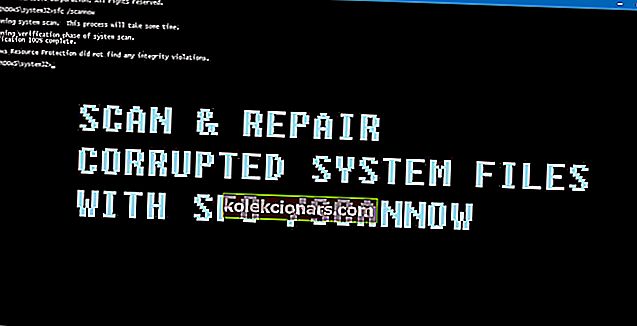- Ko gre za zaščito računalnika pred vsemi vrstami zlonamerne programske opreme, je Malwarebytes tako rekoč neprimerljiv.
- Najprej pa morate biti sposobni zagnati orodje. Če se Malwarebytes ne odpre, uporabite te hitro preizkušene popravke.
- Posodobitev programske opreme je vedno dobra ideja. Za nadgradnjo brez stresa si oglejte ta vodnik za posodobitev programske opreme Malwarebytes.
- Raziščite naše središče za programsko opremo za osebne računalnike in poiščite priročnejše rešitve za ohranjanje računalnika v neokrnjenem stanju.

Malwarebytes ponuja množico neverjetnih zaščitnih funkcij v vseh svojih varnostnih orodjih. Njihov glavni paket, imenovan Malwarebytes Anti-Malware, je trenutno ena izmed najbolj priljubljenih rešitev za zaščito pred škodljivo programsko opremo na trgu.
Vendar so nekateri uporabniki težko zagnali orodje in dostopali do njega, saj se Malwarebytes po posodobitvi ne odpre. Za druge se Malwarebytes ne odpre ali odstrani.
To je najverjetneje težava z virusom, kjer zlonamerna programska oprema blokira izvajanje izvršljive datoteke proti zlonamerni programski opremi. Spodaj ponujamo nekaj rešitev za to težavo, zato si jih oglejte.
Kaj lahko storim, če se Malwarebytes Anti-Malware ne odpre?
- Znova namestite Malwarebytes Anti-Malware
- Zaženite Malwarebytes Chameleon
- Zaženite Malwarebytes kot skrbnik
- Poskusite zagnati Malwarebytes v varnem načinu
- Preimenujte mbam.exe v explorer.exe
1. Znova namestite Malwarebytes Anti-Malware
Čista ponovna namestitev bi morala rešiti težavo. Ko iz računalnika uspešno odstranite program Malwarebytes Anti-Malware, prenesite in namestite najnovejšo različico.
Ne pozabite hraniti poverilnic, da jih boste lahko takoj aktivirali.
Sledite tem korakom za ponovno namestitev programske opreme Malwarebytes Anti-Malware v računalnik:
- V vrstico za iskanje sistema Windows vnesite Control in odprite nadzorno ploščo .
- Izberite Odstrani program .
- Odstranite Malwarebytes Anti-Malware.
- Pojdite sem in prenesite najnovejšo različico programa Malwarebytes Anti-Malware.
Če želite, da ta rešitev deluje, se prepričajte, da zaupate viru, s katerega nameravate prenesti program. Toplo priporočamo, da za to delo uporabite uradno spletno stran proizvajalca.

Malwarebytes
Vaš zaupanja vreden partner v boju proti zlonamerni programski opremi! 39,99 USD Obiščite spletno mesto⇒ prenos Malwarebytes Anti-Malware
2. Zaženite Malwarebytes Chameleon
V teh nezaželenih scenarijih, ko ne morete zagnati Malwarebytes, se lahko varno obrnemo na Malwarebytes Chameleon. Ta vgrajeni pripomoček lahko zažene Malwarebytes, kadar vam običajni načini ne uspejo.
Če Malwarebytes ne more povezati storitve, mora to orodje delovati čarobno. Po zagonu programske opreme Malwarebytes Anti-Malware takoj zaženite poglobljeno skeniranje.
Običajno boste to morali storiti samo enkrat. Ko Malwarebytes odstrani grožnje, bi se moralo vse vrniti v normalno stanje.
Malwarebytes Chameleon zaženete tako:
- Odprite Start in se pomikajte, dokler ne pridete do programa Malwarebytes Anti-Malware .
- Razširite Malwarebytes Anti-Malware.
- Izberite Orodja in nato Kameleon proti zlonamerni programski opremi .
- Pojavila se morajo povišana okna DOS, zato za nadaljevanje pritisnite Enter .
- To bi moralo odpreti in samodejno posodobiti stabilno različico paketa Malwarebytes Anti-Malware .
- Takoj poiščite zlonamerno programsko opremo in nato znova zaženite računalnik.
Oglejte si to najboljšo proti hakersko programsko opremo za Windows 10.
3. Zaženite Malwarebytes kot skrbnik
To je dolgoročna rešitev, še posebej, ker večina uporabnikov že poganja svoj sistem z skrbniškim računom.
Če pa ni tako (pogosteje pri prejšnjih ponovitvah sistema Windows), priporočamo, da aplikacijo zaženete s skrbniškim dovoljenjem.
Evo, kako trajno zagnati program Malwarebytes Anti-Malware kot skrbnik:
- Pomaknite se do
C:Program\Files\MalwarebytesAnti-Malware - Z desno miškino tipko kliknite mbam.exe in v kontekstnem meniju izberite Lastnosti .
- Odprite zavihek Združljivost .
- Potrdite polje Zaženi ta program kot skrbnik in potrdite spremembe.
Iščete popolno zaščito? Oglejte si to najboljšo varnostno programsko opremo za prenosnike.
4. Poskusite zagnati Malwarebytes v varnem načinu
Kot ste verjetno že ugotovili, je glavni cilj tukaj, da se Malwarebytes zažene enkrat. Po tem bo orodje odstranilo vse grožnje, vključno s tistimi, ki mu preprečujejo delovanje.
Zdaj je drug način za to, da se izognete škodo tretjih oseb, zagon sistema v varnem načinu z omrežjem.
To bi moralo močno omejiti zlonamerno programsko opremo, zato bi lahko Malwarebytes zagnali brez večjih težav.
Evo, kako se zaženete v varnem načinu v sistemu Windows 10:
- Med zagonom, ko se prikaže logotip sistema Windows, pritisnite in držite gumb za vklop, dokler se računalnik ne izklopi.
- Vklopite računalnik in postopek ponovite 3-krat. Četrtič, ko zaženete računalnik, se prikaže meni Advanced recovery (Napredno obnovitev) .
- Izberite Odpravljanje težav .
- Izberite Napredne možnosti in nato Nastavitve zagona .
- Kliknite Znova zaženi .
- Na seznamu izberite Varni način z omrežjem .
- Zaženite Malwarebytes in poiščite zlonamerno programsko opremo.
- Kasneje znova zaženite računalnik in preverite, ali se Malwarebytes zažene.
5. Preimenujte mbam.exe v explorer.exe
Nekaterim uporabnikom je uspelo doseči, da se programska oprema Malwarebytes Anti-Malware začne s preimenovanjem izvršljive datoteke. Obstaja velika verjetnost, da njegovo izvajanje prepreči zlonamerna prisotnost.
Za preimenovanje te datoteke boste potrebovali skrbniško dovoljenje. In potem, ko ste uspeli zagnati Malwarebytes, izvedite pregled in pridobite izvršljivo datoteko s privzetim imenom. Zdaj bi moralo delovati.
Tu je celoten postopek v nekaj korakih:
- Pomaknite se do
C\Program\FilesMalwarebytesAnti-Malware - Z desno miškino tipko kliknite mbam.exe in v kontekstnem meniju izberite Preimenuj .
- Preimenujte mbam.exe v explorer.exe in ga zaženite.
S tem lahko zaključimo ta članek. Če imate dodatna vprašanja ali predloge, nam to sporočite v oddelku za komentarje.
Če je težava nenehna, se ne pozabite obrniti na uradno podporo in zagotoviti potrebne dnevnike in posnetke zaslona.
Pogosta vprašanja: Več o
- Zakaj se Malwarebytes ne odpre?
To je najverjetneje posledica virusa, ki blokira izvajanje izvršljive datoteke proti zlonamerni programski opremi. Oglejte si ta vodnik po korakih, če želite znova zagnati program Malwarebytes.
- Kako ročno odstranim Malwarebytes?
Pojdite na Nadzorno ploščo-> Programi in funkcije-> na seznamu izberite Malwarebytes, kliknite gumb Odstrani. Če ne morete dostopati do nadzorne plošče, sledite tem preprostim korakom.
- Zakaj je moja zaščita pred zlonamerno programsko opremo izklopljena?
Odprite Malwarebytes -> zavihek Zaščita> Nastavitve> Možnosti zagona in vklopite možnost Omogoči samozaščitni modul za zgodnji zagon. Če to ne uspe, uporabite te hitre popravke.
Opomba urednika: Ta objava je bila prvotno objavljena novembra 2018 in je bila od julija 2020 prenovljena in posodobljena zaradi svežine, natančnosti in celovitosti.